Page 201 of 228
Ohjauspyörän hallintalaitteet
Ohjauspyörässä on järjestelmän kaikkien päätoimintojen ohjaimet, joiden avulla voidaan hallita kätevämmin. Valitun toiminnon
aktivointia ohjataan, tietyissä tapauksissa, suoritetun painalluksen ajan (lyhyt tai pitkä painallus), kuten kuvataan seuraavan sivun
taulukossa.
146F0S0622
199
Page 202 of 228

Yhteenvetotaulukko ohjauspyörän painikkeista
Painikkeet Toiminto
Tulevan puhelun vastaanotto
Toisen tulevan puhelun vastaanotto ja aktiivisen puhelun odotustilaan laitto
Viimeiset 10 puhelua kattavan luettelon näyttö mittaritaululla (vain puheluiden selaus päällä ja puhelin
liitettynä)
Äänentunnistusjärjestelmän aktivointi
Ääniviestin keskeyttäminen ja uuden äänikomennon antaminen
Äänentunnistusjärjestelmän keskeytys
Pitkä painallus: vuorovaikutus Siri-, Apple CarPlay- ja Android Auto -sovellusten kanssa
Tulevan puhelun hylkääminen
Käynnissä olevan puhelun lopettaminen
Poistuminen viimeisten puhelujen näytöstä mittaritaululla (vain puhelujen selaus aktiivisena)
Lyhyt painallus (radiotila): valitse seuraava/edellinen asema
Pitkä painallus (radiotila): korkeampien/alhaisempien taajuuksien skannaus vapautukseen saakka
Lyhyt painallus (tila: USB,Bluetooth®): seuraavan/edellisen kappaleen valinta
Pitkä painallus (tila: USB,Bluetooth®): nopea eteneminen/nopeasti taaksepäin vapautukseen
saakka
Lyhyt painallus (puhelintila): seuraavan/edellisen puhelun valinta (vain puhelujen selaus aktiivisena)
+/-
Lyhyt painallus: lisää/vähennä äänenvoimakkuutta yksittäisillä hypähdyksillä
Pitkä painallus: lisää/vähentää äänenvoimakkuutta jatkuvasti vapautukseen saakka
200
MULTIMEDIA
Page 203 of 228

Järjestelmän
käynnistys/sammutus
Järjestelmä kytketään päälle/pois päältä
painamalla näppäintä/painiketta
.
Kierrä painiketta/nappulaa
myötäpäivään äänenvoimakkuuden
lisäämiseksi tai vastapäivään sen
vähentämiseksi. Äänenvoimakkuuden
elektroninen säädin kiertää jatkuvasti
(360°) molempiin suuntiin ilman
pysäytysasentoja.
Radiotila
Kun haluttu radiokanava on valittu,
näytöllä näytetään seuraavat tiedot:
Yläosa:tallennettujen (esiasetettujen)
radioasemien luettelo, jossa
kuunneltava kanava on korostettuna.
Keskiosassa: kuunneltavan
radiokanavan nimi ja graafiset
painikkeet edellisen tai seuraavan
radiokanavan valintaa varten.
Vasemmalla sivulla: graafisten
painikkeiden "AM", "FM", "DAB" näyttö:
halutun taajuusalueen valinta (graafinen
painike voidaan määrittää valitun
taajuuden mukaan: AM, FM tai DAB).
Alaoikeassa osassa: näytetään
seuraavat graafiset painikkeet:
"Info": lisätietoja kuunneltavasta
lähteestä
"Map": näytetään navigointikartta
(vain versiot järjestelmälläUconnect™
7" HD Nav LIVE).
Alaosassa:seuraavien graafisten
painikkeiden näyttö:
"Browse": saatavilla olevien
radioasemien luettelo.
/: edellisen/seuraavan
radioaseman valitseminen
"Tune": radioaseman manuaalinen
viritys
"Audio": pääsy näkymään "Audio
settings".
Audiovalikko
Siirry "Audio"-valikkoon painamalla
graafista painiketta "Audio", joka
sijaitsee näytön alaosassa.
"Audio"-valikossa voidaan tehdä
seuraavat säädöt:
"Balance & Fader" (äänen balanssin
säätö oikean/vasemman ja etuosan/
takaosan välillä)
"Equalizer" (jos varusteena)
"Speed Adj Volume"
(äänenvoimakkuuden automaattinen
säätö nopeuden mukaan)
"Loudness" (jos varusteena)
"Autoplay"
"Auto-On Radio".Mediatila
Paina graafista painiketta "Media"
valitaksesi halutun äänilähteen saatavilla
olevien joukosta: USB,Bluetooth®.
HUOMAUTUS Kannettavissa laitteissa
olevat sovellukset eivät ehkä ole
yhteensopiviaUconnect™-
järjestelmän kanssa.
Kun haluttu mediatila on valittu, näytöllä
näytetään seuraavat tiedot:
Yläosassa: näytetään toistettavaa
kappaletta ja seuraavia graafisia
painikkeita koskevat tiedot:
"Repeat": toistetaan parhaillaan
kuunneltava kappale
"Shuffle": kappaleet toistetaan
satunnaisesti.
Keskiosassa: näytetään toistettavaa
kappaletta koskevat tiedot.
Vasemmassa sivuosassa: näytetään
seuraavat graafiset painikkeet:
Valittu äänilähde tai asema
"Select Source": halutun äänilähteen
valinta
Alaoikeassa osassa: näytetään
seuraavat graafiset painikkeet:
"Info": lisätietoja kuunneltavasta
kappaleesta
"Tracks": luettelo saatavilla olevista
raidoista.
201
Page 204 of 228

"Map": näytetään navigointikartta
(vain versiot järjestelmälläUconnect™
7" HD Nav LIVE).
Alaosassa: näytetään toistettavaa
kappaletta ja seuraavia graafisia
painikkeita koskevat tiedot:
Aktiivinen äänilähde tai asema
/: edellisen/seuraavan
kappaleen valinta
: toistettavan kappaleen tauko.
"Audio": pääsy näkymään "Audio
settings".
Kappaleen valinta (raidat)
Tämän toiminnon avulla voidaan selata
ja valita aktiivisessa laitteessa olevat
kappaleet.
Valintamahdollisuudet riippuvat liitetystä
laitteesta. Esimerkiksi USB-laitteessa
on mahdollista, painikkeen/nappulan
SCROLL TUNE avulla, selata myös
laitteessa olevien esittäjien,
musiikkilajien ja albumien luetteloa itse
kappaleista tallennettujen tietojen
mukaan.
Kierrä painiketta/nappulaa SCROLL
TUNE valitaksesi halutun luokan ja sen
jälkeen paina itse painiketta/nappulaa
valinnan vahvistamiseksi.
HUOMAUTUS USB-laitteen
indeksointiaika voi vaihdella käytettävän
varusteen mukaan (joissain tapauksissa
se voi kestää muutaman minuutin).HUOMAUTUS:Uconnect™-
järjestelmä ei tue joitakin USB-
muistitikkuja: tässä tapauksessa
Radio-käyttötila ei vaihdu
automaattisesti Media-käyttötilaan. Jos
käytetyn välineen toisto ei käynnisty,
tarkista sen yhteensopivuus valitsemalla
Media-käyttötila:Uconnect™-
järjestelmän näytöllä näkyy vastaava
viesti.
Bluetooth®-TUKI
Tila aktivoidaan rekisteröimällä
järjestelmäänBluetooth®-laite, joka
sisältää musiikkia.
Bluetooth®-AUDIOLAITTEEN
REKISTERÖINTI
Jos haluat rekisteröidäBluetooth®-
audiolaitteen, toimi seuraavasti:
AktivoiBluetooth®-toiminto lait-
teessa.
Paina näytön graafista painiketta
"Media".
Paina graafista painiketta "Select
source" .
valitseBluetooth®-medialähde;
Paina graafista painiketta "Add
Device".
etsi kohta "Uconnect"Bluetooth®-
audiolaitteessa (rekisteröintivaiheessa
näytölle ilmestyy näkymä, joka osoittaa
toimenpiteen etenemisvaiheen)
Kun audiolaite pyytää, syötä
järjestelmän näytöllä näkyvä PIN-koodi
tai vahvista laitteessa näytetty
PIN-koodi.
Kun rekisteröintiproseduuri on
suoritettu loppuun onnistuneesti,
näytöllä osoitetaan näkymä.
Vastaamalla "Yes"Bluetooth®-
audiolaitteen kysymykseen, tämä rekis-
teröidään suosikiksi (laite saa etusijan
kaikkiin muihin myöhemmin rekis-
teröitäviin laitteisiin verrattuna). Jos vali-
taan "No", ensisijainen laite valitaan
liitäntäjärjestyksessä. Viimeisin liitetty
laite on aina etusijalla.
äänentoistolaite voidaan yhdistää
myös painamalla graafista painiketta
"Phone" näytöllä ja valitsemalla
vaihtoehto "Settings" tai valitsemalla
valikosta "Settings" vaihtoehto "Phone/
Bluetooth®".
VAROITUS Mikäli hukataan
Bluetooth®-yhteys puhelimen ja
järjestelmän välillä, katso matkapuheli-
men käyttöohjeita.
HUOMAA Jos laitteen nimeä
muokataan puhelimenBluetooth®-
asetuksissa (jos käytettävissä) ja laite
liitetäänBluetooth®-yhteyden jälkeen
USB:n kautta, radio saattaa vaihtaa
kuunneltavaa kappaletta.
202
MULTIMEDIA
Page 205 of 228

Puhelimen ohjelmistopäivityksen jälkeen
suositellaan asianmukaisen toiminnan
takaamiseksi poistamaan puhelin
radioon yhdistettyjen laitteiden
luettelosta, peruuttamaan järjestelmän
aiempi liitos myösBluetooth®-
laitteiden luettelosta ja suorittamaan
uusi rekisteröinti.
USB-TUKI
USB-tila aktivoituu, kun vastaava laite
liitetään keskikonsolissa olevaan
USB-liitäntään.
Työntämällä USB-laite järjestelmän
ollessa päällä, tämä aloittaa heti
laitteella olevien kappaleiden toiston.
TRIP COMPUTER
Painamalla graafista painiketta "Trip"
näytöllä voidaan näyttää ajoneuvon
matkatiedot näytöllä.
Kyseinen toiminto koostuu kohdista
"Instant info" ("Range" ja "Current
Consumption") sekä kahdesta erillisestä
matkasta “Trip A” ja “Trip B”, jotka
voivat tarkkailla kahta ajoneuvolla
“suoritettua matkareittiä” (matkaa)
toisistaan riippumatta.
Molemmat toiminnot ovat nollattavissa
(reset - uuden matkareitin aloitus):
haluttavan matkareitin "Trip"
nollaamiseksi pidä painettuna graafista
painiketta "Trip A" tai "Trip B".PUHELINTILA
PUHELINTILAN KÄYTTÖÖNOTTO
Puhelintilan aktivoimiseksi paina
graafista painiketta "Phone" näytöllä.
HUOMAUTUS Luettelo yhteensopivista
matkapuhelimista ja tuetuista
toiminnoista on saatavilla osoitteessa
www.driveuconnect.eu.
Näytöllä näytettävien graafisten
painikkeiden avulla on mahdollista:
syöttää puhelinnumero (käyttäen
näytöllä olevaa graafista näppäimistöä);
näyttää matkapuhelimen
puhelinluettelossa olevat yhteystiedot ja
soittaa niihin;
näyttää yhteystiedot viimeisimpien
puhelujen luettelosta ja soittaa niihin;
ketjuttaa jopa 10 puhelinta/
audiolaitetta, jotta helpotetaan ja
nopeutetaan pääsyä ja yhdistämistä;
siirtää puhelut järjestelmästä
matkapuhelimeen ja päinvastoin sekä
deaktivoida laitteiston mikrofonin ääni
yksityispuheluita varten.
Matkapuhelimen ääni toistetaan
ajoneuvon äänentoistojärjestelmän
kautta: järjestelmä kytkee järjestelmän
äänen automaattisesti pois puhelintilaa
käytettäessä.MATKAPUHELIMEN
REKISTERÖINTI
HUOMIO Suorita tämä toiminto vain
ajoneuvon ollessa turvallisesti
paikallaan, sillä tämä toiminto ei ole
käytettävissä ajoneuvon liikkuessa.
Seuraavassa kuvataan matkapuhelimen
rekisteröintiproseduuri: katso kuitenkin
aina myös matkapuhelimen
käyttöohjeita.
Matkapuhelimen rekisteröimiseksi toimi
seuraavasti:
AktivoiBluetooth®-toiminto matka-
puhelimessa.
Paina graafista painiketta "Phone"
näytöllä.
Jos järjestelmässä ei ole vielä
rekisteröityjä puhelimia, näytölle
ilmestyy asianmukainen näkymä.
Siirry kohtaan "Settings" ja näppäile
"Add Device" aloittaaksesi
rekisteröintiproseduuri ja etsi sitten
UConnect™-laite matkapuhelimessa.
Kun matkapuhelin pyytää, syötä
matkapuhelimen näppäimillä PIN-koodi,
joka näytetään järjestelmän näytöllä,
tai vahvista matkapuhelimella
näytettävä PIN-koodi.
rekisteröintivaiheessa näytölle
ilmestyy näkymä, joka osoittaa
toimenpiteen etenemisvaiheen
203
Page 206 of 228

kun rekisteröintiproseduuri on
suoritettu loppuun onnistuneesti,
näytölle ilmestyy näkymä: vastaamalla
kysymykseen "Yes" puhelin
rekisteröidään suosikiksi (kyseinen
puhelin saa etusijan muihin myöhemmin
rekisteröitäviin puhelimiin verrattuna).
Mikäli ei ole paritettu muita laitteita,
järjestelmä pitää ensimmäistä paritettua
laitetta suosikkina.
HUOMAUTUS Puhelimen
ohjelmistopäivityksen jälkeen
suositellaan asianmukaisen toiminnan
takaamiseksi poistamaan puhelin
radioon yhdistettyjen laitteiden
luettelosta, peruuttamaan järjestelmän
aiempi liitos myösBluetooth®-
laitteiden luettelosta ja suorittamaan
uusi rekisteröinti.
PUHELUN SOITTAMINEN
Seuraavassa kuvattavat toimenpiteet
voidaan saavuttaa ainoastaan, jos
käytössä oleva puhelin tukee
niitä. Katso matkapuhelimen
käyttöohjeita, jotta nähdään kaikki
saatavilla olevat toiminnot.
On mahdollista suorittaa puhelu
seuraavilla tavoilla:
valitsemalla kohta "Phonebook"
Valitsemalla kohta "Recent Calls".
Valitsemalla kohta "Dial".SUOSIKIT
Puhelun aikana voidaan lisätä numero
tai yhteystieto (jos jo olemassa
puhelinluettelossa) suosikkien luetteloon
painamalla yhtä "tyhjää" painiketta
näytön yläosassa näkyvistä viidestä
painikkeesta. Suosikkeja voidaan hallita
myös puhelinluettelon yhteystietojen
vaihtoehtojen kautta.
TEKSTIVIESTIEN LUKIJA
Järjestelmän avulla voidaan lukea
matkapuhelimeen saapuneet viestit.
Tämän toiminnon käyttämiseksi
matkapuhelimen on tuettava
tekstiviestienBluetooth®-
vaihtotoimintoa.
Mikäli matkapuhelin ei tue kyseistä
toimintoa, vastaava graafinen painike
"SMS" deaktivoidaan (se muuttuu
harmaaksi). Tekstiviestin saapuessa
näytölle ilmestyy näkymä, jonka avulla
voidaan valita vaihtoehtojen "Read",
"View", "Call" tai "Ignore".
Voidaan siirtyä matkapuhelimeen
saapuneiden tekstiviestien luetteloon
painamalla graafista painiketta "SMS"
(luettelossa voidaan näyttää enintään
60 vastaanotettua viestiä).HUOMAA Joissain matkapuhelimissa,
jotta tekstiviestien ääneen lukeminen
tulee saataville, on otettava käyttöön
tekstiviestin ilmoitus matkapuhelimessa;
tämä vaihtoehto löytyy yleensä
matkapuhelimenBluetooth®-yhteyden
valikosta laitteelle, joka on rekisteröity
nimelläUconnect™. Kun tämä toim-
into on otettu käyttöön matkapuhe-
limessa, on se kytkettävä irti ja takaisin
päälle järjestelmälläUconnect™käyt-
töönoton aktivoimiseksi.
TEKSTIVIESTIEN VAIHTOEHDOT
Järjestelmän muistissa on olemassa
ennalta määritettyjä tekstiviestejä, joita
voidaan lähettää vastauksena
vastaanotettuun viestiin tai uutena
viestinä:
Yes.
No.
Okay.
I can't talk right now.
Call Me.
I'll call you later.
I'm on my way.
Thanks.
I will be late.
Stuck in traffic.
Start without me.
Where are you?
Are you there yet?
204
MULTIMEDIA
Page 207 of 228

I need directions.
I'm lost.
See you later.
I will be 5 (tai 10, 15, 20, 25, 30, 45,
60) minutes late (*).
See you in 5 (tai 10, 15, 20, 25, 30,
45, 60) minutes (*).
(*) Käytä ainoastaan lueteltuja
numeroita, muuten järjestelmä ei
vastaanota viestiä.
ÄLÄ HÄIRITSE -TOIMINTO
Painamalla graafista painiketta "Do not
disturb" käyttäjälle ei ilmoiteta tulevista
puheluista tai tekstiviesteistä. Käyttäjä
voi vastata esimääritettyyn tai asetusten
kautta mukautettavaan viestiin.
SIRI EYES FREE
(saatavilla vain iPhone 4S -malleille ja
sitä seuraaville sekä iOS-yhteensopiville
laitteille)
Kun aktivoitu Siri-laite on liitetty
Uconnect™-järjestelmään, paina
pitkään näppäintä
ohjauspyörässä ja
vapauta se sitten.
Kun kuulet kaksoisäänimerkin, voit
alkaa käyttää Siriä musiikin kuunteluun,
ajo-ohjeita varten, tekstiviestien
lukemiseen ja muuhun.APPS-TILA
Painamalla graafista painiketta
"Uconnect" näytöllä siirrytään radion
valikkoon, jossa sijaitsevat kaikki
järjestelmän sovellustoiminnot.
Valikko sisältää seuraavat toiminnot:
"Uconnect™ LIVE"
"Media"
"Phone"
"Settings"
"Radio"
"Trip"
Uconnect™ LIVE
-PALVELUT
Painamalla graafista painiketta
Uconnect™siirrytäänUconnect™
LIVE-järjestelmän sovelluksiin.
Palvelujen läsnä olo riippuu ajoneuvon
kokoonpanosta ja markkina-alueesta.
Jos halutaan käyttääUconnect™
LIVE-palveluja, on ladattava
Uconnect™ LIVE-sovellus Google
Playstä tai Apple Storesta ja
rekisteröidyttävä sovelluksella tai
verkkosivulla www.driveuconnect.eu.Palvelujen ensimmäinen käyttö
ajoneuvossa
Kun on käynnistetty sovellus
Uconnect™LIVEja syötetty
tunnistetiedot, jotta voidaan siirtyä
Uconnect™LIVE-palveluihin autossa,
on suoritettavaBluetooth®-laiteparitus
oman älypuhelimen ja radion välillä
kuten kuvataan luvussa "Matkapuheli-
men rekisteröinti".
Kun puhelin on laiteparitettu, palveluja
voidaan käyttää painamalla radion
Uconnect™ LIVE-kuvaketta.
Ennen kuin voit käyttää oheispalveluja,
on suoritettava aktivointiproseduuri
noudattaen ohjeita, jotka tulevat
näkyviinUconnect™LIVE
-sovellukseenBluetooth®-laiteparin
muodostamisen jälkeen.
Radion kautta käytettävien
Uconnect™ LIVE -palvelujen
asetukset
RadionUconnect™ LIVE
-palveluvalikosta voidaan avata
"Settings"-osa kuvakkeen
kautta.
Tästä osasta käyttäjä voi tarkistaa
järjestelmän asetukset ja muokata niitä
omien mieltymystensä mukaan.
205
Page 208 of 228

Järjestelmien päivitys
JosUconnect™ LIVE-järjestelmälle
on saatavilla päivitys,Uconnect™
LIVE-palveluiden käytön aikana
käyttäjälle ilmoitetaan asiasta viestillä,
joka ilmestyy radion näytölle.
201)
Ajoneuvossa käytettävissä olevat
palvelut
eco:Drive™- ja my:Car-sovellukset on
kehitetty asiakkaan ajomukavuuden
parantamiseksi, joten ne ovat
käytettävissä kaikilla markkina-alueilla,
joillaUconnect™ LIVE-palvelut ovat
saatavilla.
Jos radioon on asennettu
navigointijärjestelmä,Uconnect™LIVE
-palveluun kirjautuminen mahdollistaa
"Live"-palvelujen käytön.
eco:Drive™
eco:Drive™-sovellus näyttää
reaaliaikaisesti kuljettajan oman
ajokäyttäytymisen tavoitteenaan auttaa
kuljettajaa tehostamaan ajotapaansa
kulutuksen ja päästöjen
vähentämiseksi.Lisäksi voidaan tallentaa tiedot
USB-laitteelle ja suorittaa tietojen
käsittely omalla tietokoneella
eco:Drive™-sovelluksella, joka on
saatavilla osoitteessa
www.driveuconnect.eu.
Ajotavan arviointi perustuu neljään
indeksiin, jotka valvovat seuraavia
parametrejä: kiihdytys, hidastus,
vaihteisto, nopeus.
Miten näyttää eco:Drive™
Toiminnon käyttämiseksi paina graafista
painikettaeco:Drive™.
Radion näytölle ilmestyy näyttö, jossa
esitetään 4 indeksiä. Kiihdytys,
hidastus, nopeus ja vaihde. Kyseiset
indeksit ovat väriltään harmaita, kunnes
järjestelmässä on riittävästi tietoja
ajotavan arvioimiseksi.
Kun on kerätty riittävästi tietoja, indeksit
voivat saada 5 eri värivaihtoehtoa
arvioinnin mukaan: tummanvihreä
(erinomainen), vaaleanvihreä, keltainen,
oranssi ja punainen (erittäin huono).
Pitkien pysähdysten aikana näytöllä
näkyy indeksien sen hetkinen keskiarvo
("Avg Index"). Ajon jatkuessa indeksien
värit muuttuvat jälleen reaaliajassa.Matkatietojen rekisteröinti ja siirto
Matkatiedot voidaan tallentaa
järjestelmän muistiin ja siirtää
asianmukaisesti määritetyllä USB-
muistitikulla taiUconnect™ LIVE
-sovelluksen avulla.
Näin kerättyjä ajotietoja voidaan
tarkastella myöhemmin kokonaiskuvan
saamiseksi ja ajotavan analysoimiseksi.
Lisätietoja löydät sivustolta
www.driveuconnect.eu.
my:Car
202)
my:Car-palvelun avulla voit hallita
jatkuvasti ajoneuvon kuntoa.
my:Car havaitsee toimintahäiriöt
reaaliaikaisesti ja ilmoittaa käyttäjälle
määräaikaishuollon lähestymisestä.
Aloita sovelluksen käyttö painamalla
graafista painiketta "my:Car".
Näytöllä näkyy "care:Index"-osa, johon
on kerätty kaikki ajoneuvon
yksityiskohtaiset kuntotiedot.
Painamalla graafista painiketta "Active
warnings" näet yksityiskohtaiset tiedot
mahdollisista toimintahäiriöistä, jotka
ovat aiheuttaneet merkkivalon
syttymisen.
206
MULTIMEDIA
 1
1 2
2 3
3 4
4 5
5 6
6 7
7 8
8 9
9 10
10 11
11 12
12 13
13 14
14 15
15 16
16 17
17 18
18 19
19 20
20 21
21 22
22 23
23 24
24 25
25 26
26 27
27 28
28 29
29 30
30 31
31 32
32 33
33 34
34 35
35 36
36 37
37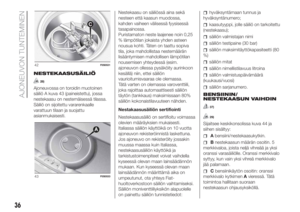 38
38 39
39 40
40 41
41 42
42 43
43 44
44 45
45 46
46 47
47 48
48 49
49 50
50 51
51 52
52 53
53 54
54 55
55 56
56 57
57 58
58 59
59 60
60 61
61 62
62 63
63 64
64 65
65 66
66 67
67 68
68 69
69 70
70 71
71 72
72 73
73 74
74 75
75 76
76 77
77 78
78 79
79 80
80 81
81 82
82 83
83 84
84 85
85 86
86 87
87 88
88 89
89 90
90 91
91 92
92 93
93 94
94 95
95 96
96 97
97 98
98 99
99 100
100 101
101 102
102 103
103 104
104 105
105 106
106 107
107 108
108 109
109 110
110 111
111 112
112 113
113 114
114 115
115 116
116 117
117 118
118 119
119 120
120 121
121 122
122 123
123 124
124 125
125 126
126 127
127 128
128 129
129 130
130 131
131 132
132 133
133 134
134 135
135 136
136 137
137 138
138 139
139 140
140 141
141 142
142 143
143 144
144 145
145 146
146 147
147 148
148 149
149 150
150 151
151 152
152 153
153 154
154 155
155 156
156 157
157 158
158 159
159 160
160 161
161 162
162 163
163 164
164 165
165 166
166 167
167 168
168 169
169 170
170 171
171 172
172 173
173 174
174 175
175 176
176 177
177 178
178 179
179 180
180 181
181 182
182 183
183 184
184 185
185 186
186 187
187 188
188 189
189 190
190 191
191 192
192 193
193 194
194 195
195 196
196 197
197 198
198 199
199 200
200 201
201 202
202 203
203 204
204 205
205 206
206 207
207 208
208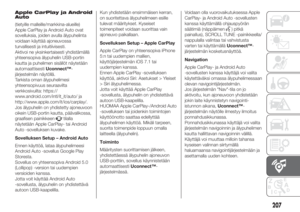 209
209 210
210 211
211 212
212 213
213 214
214 215
215 216
216 217
217 218
218 219
219 220
220 221
221 222
222 223
223 224
224 225
225 226
226 227
227






